Obs: I nästa ämne du kommer att läsa kommer du att lära dig om: Ny på iPhone? Hur man sparar telefonnummer på iPhone i Kontakter
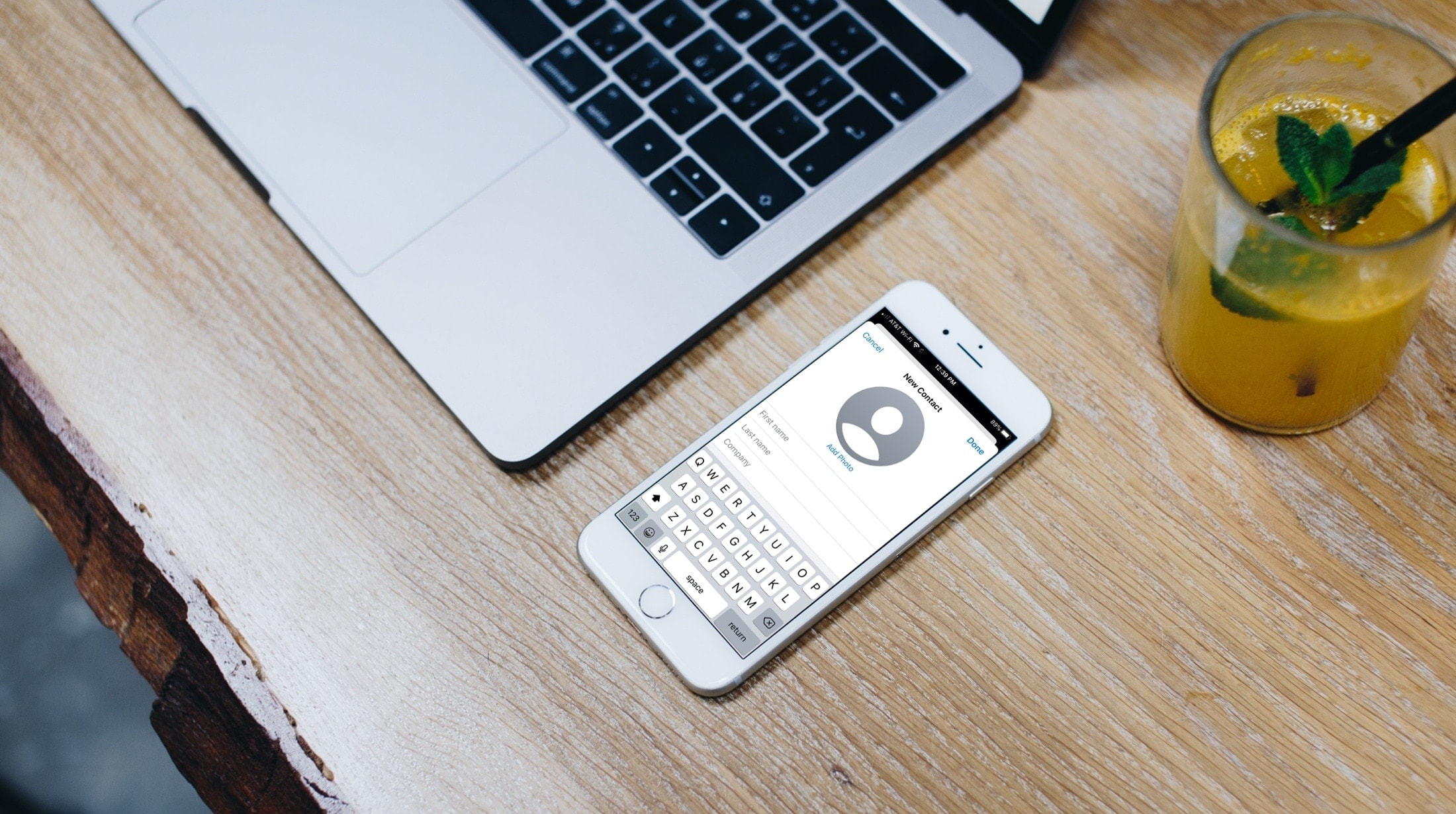
När du ser telefonnumret listat i ID:t känns inte dina samtal igen, du kommer förmodligen inte att svara på dem, om du inte är en av få. Men vad händer om den som ringer visar sig vara någon du känner som kanske ringer från ett nytt nummer? Eller så kanske det är ett företag du besöker, som en läkarmottagning eller en matleveranstjänst. I den här situationen kanske du vill spara numret.
Du kan enkelt spara ett nummer för en uppringare direkt från din telefon till din kontaktapplikation. Dessutom kan du också spara de nummer du ringer, vilket gör det lättare att ringa dem senare.
Vi visar dig hur du sparar nummer från telefonappen till kontakter på iPhone.
Snabb beskrivning av senaste samtal
Enkelt uttryckt är du bekant med ikonerna och indikatorerna i Telefon öppna och tryck på appar Nyligen vid basen
Du kan välja att titta på den Allihopa ring eller mässa Inget svar den med knappen överst.
- Samtal visas i röd är de du saknar.
- Samtal visas i svart är vad du svarar.
- Ring med en telefonsymbol och pil Till vänster finns ett samtal du ringer.
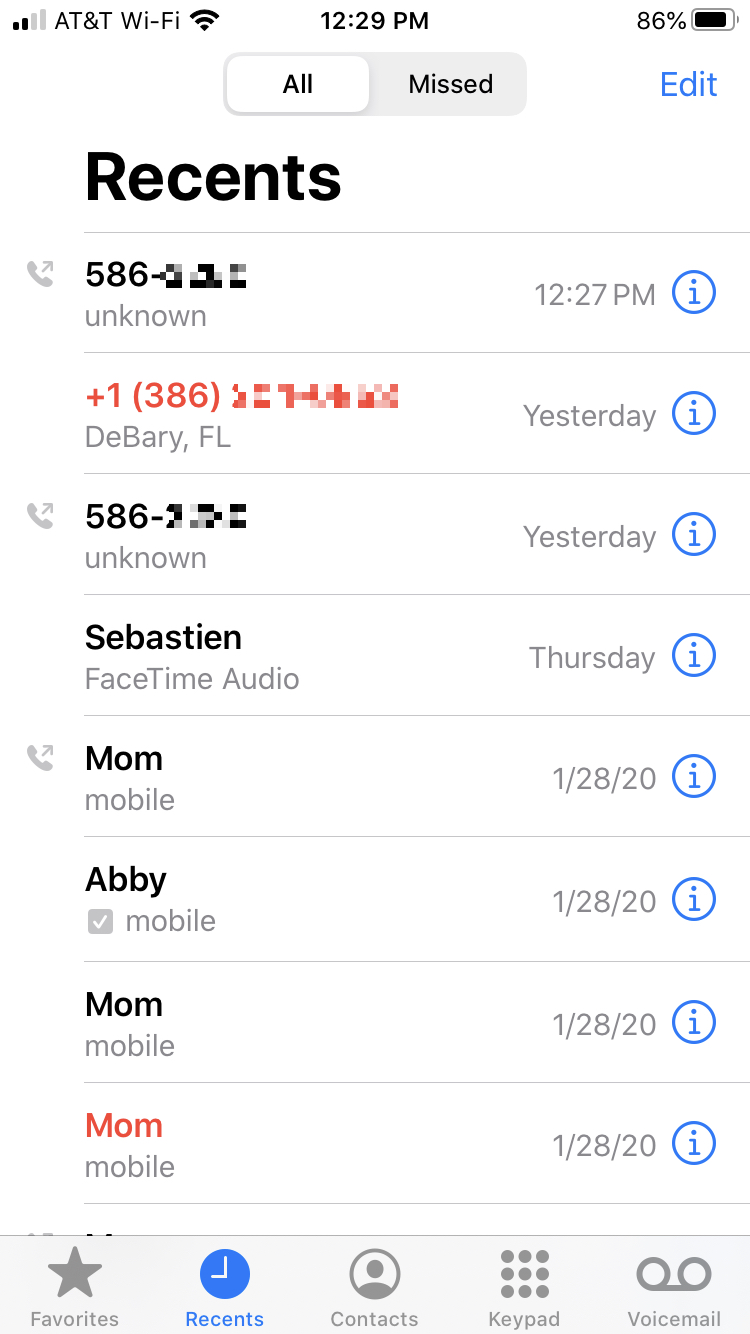
Spara telefonnummer i Kontakter
Som du kan se i listan Senaste och förlorade har du infoikonen (gemen ii) till höger. Detta ger dig information om samtal och uppringare om de redan finns i din kontaktlista.
först) För att spara det nya numret, tryck på det Informationsikonen för det samtalet
2) Välj Skapa ny kontakt, Lägg till i befintlig kontakt eller Lägg till i nödkontakt.
3) Beroende på vilket alternativ du väljer, följ instruktionerna för att gå vidare och spara numret i dina kontakter.
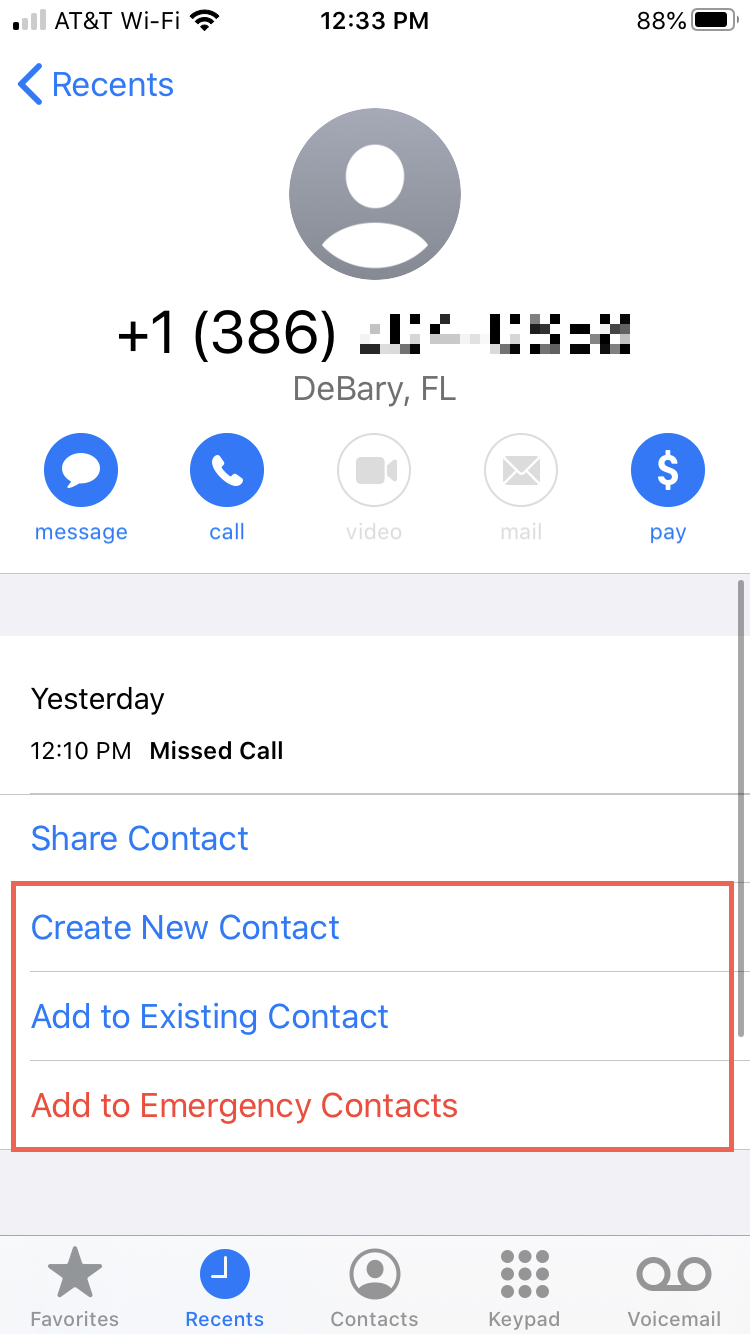
När du nu får ett samtal från numret du sparat, kommer det att visas med det namn du konfigurerat för den kontakten. Och du kan ringa samtal enklare från din kontaktlista eller med Siri.
Linda upp den
Tips som dessa är till stor hjälp för personer som är nya på iPhone men kan hjälpa andra som aldrig har gjort det här förut. Så om du har sådana här knep som du tror kommer hjälpa våra läsare, lämna en kommentar nedan!
För en mer användbar guide, öppna vår sektion för självstudier. Och saknar så mycket Besök oss på Twitter!
